explorer.exe禁用了怎么开启
更新日期:2023-11-16 01:56:31
来源:网友投稿
explorer.exe是Windows的文件资源管理器,被禁用之后容易导致Windows图形界面无法正常使用,那么explorer.exe已禁用之后该怎么开启呢,下面小编就给大家详细介绍一下explorer.exe禁用了的开启方法,有需要的小伙伴可以来看一看。
开启方法:
方法一:
1、按下键盘上的"Ctrl+Alt+Del"快捷键打开任务管理器。
2、进入到新界面后,点击左上角的"运行",再点击下方选项列表中的"运行新任务"。
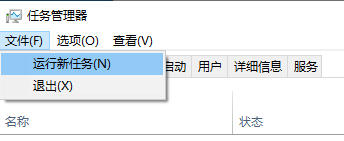
3、然后在弹出的运行窗口中输入"explorer.exe",点击"确定"即可。
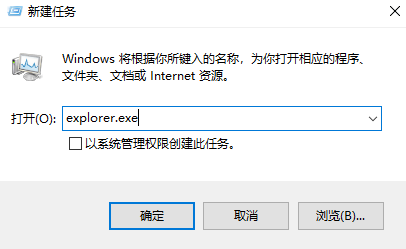
方法二:
1、"win+R"快捷键开启运行,输入"regedit"
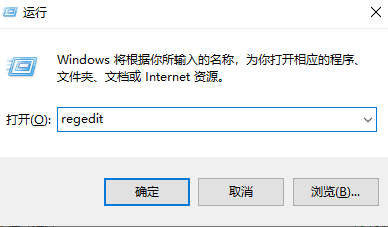
2、进入到注册表编辑器后,将"HKEY_LOCAL_MACHINESOFTWAREMicrosoftWindows NTCurrentVersionWinlogon"复制粘贴到上方地址栏中并回车定位到此,随后找到右侧中的"shell",查看其值是否为"Explorer.exe"。

3、如果不是,则双击打开"shell",将窗口中的"数值数据"改为"Explorer.exe",点击确定保存并将电脑重新启动。

4、如果右侧中没有shell值,则右击右侧空白处,选择"新建"一个"字符串值",并将其命名为"shell"。

5、同样双击打开该值,将窗口中的"数值数据"改为"Explorer.exe",点击确定保存就可以了。
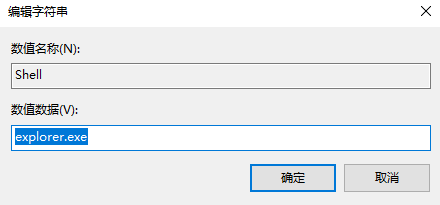
- monterey12.1正式版无法检测更新详情0次
- zui13更新计划详细介绍0次
- 优麒麟u盘安装详细教程0次
- 优麒麟和银河麒麟区别详细介绍0次
- monterey屏幕镜像使用教程0次
- monterey关闭sip教程0次
- 优麒麟操作系统详细评测0次
- monterey支持多设备互动吗详情0次
- 优麒麟中文设置教程0次
- monterey和bigsur区别详细介绍0次
周
月












